Al presionar la combinación de teclas Win + X en Windows 11, se abre un menú de encendido que tiene varias acciones para realizar. Este método abreviado de teclado puede acceder a herramientas como Terminal de Windows, Administrador de dispositivos, Administrador de tareas y varias otras. Pero, ¿y si este atajo de teclado no funciona? Sí, los usuarios han tenido problemas con este acceso directo que indica que Win + X no funciona en Windows 11 .
La causa de este error no es segura, pero es probable que lo enfrente por razones relacionadas con el software y el hardware. Este método abreviado de teclado puede ser útil y, si no puede usarlo en su PC, este artículo lo ayudará a solucionar el problema. Analicemos los pasos de solución de problemas para arreglar que Win + X no funcione en Windows 11.
Arreglar Win + X que no funciona en Windows 11
Si tiene problemas con Win + X y no funciona, los pasos a continuación lo ayudarán a solucionarlo.
1. Asegúrese de que su teclado funcione bien
Lo primero que debe hacer es verificar si su teclado funciona bien o no. Asegúrese de que su teclado esté correctamente conectado a su PC y que todas las teclas funcionen bien. Puede intentar usar otros accesos directos y presionar la tecla de Windows para verificar si funciona bien. Además, intente escribir X para asegurarse de que la tecla también funcione bien.
Si las teclas no funcionan bien, principalmente Windows y X, probablemente enfrente este problema debido a problemas de hardware. Tendrá que reemplazar su teclado y usar otro teclado (usando un teclado externo si tiene una computadora portátil) si ese es el caso. Si las teclas funcionan bien, la razón puede estar en el lado del software, que se puede solucionar siguiendo los pasos mencionados en este artículo.
2. Reinicie Explorer.Exe
Puede enfrentar este problema debido a algunos errores con el Explorador de Windows. Puede reiniciar el proceso Explorer.exe para solucionar el problema si se debe a errores aleatorios. Para hacerlo, siga los pasos que se detallan a continuación:
- Abra el Administrador de tareas en su PC presionando la combinación de teclas Ctrl + Alt + Supr .
- Aquí, busque Explorer.exe en la pestaña Detalles .
- Seleccione el proceso y luego haga clic en Finalizar tarea .
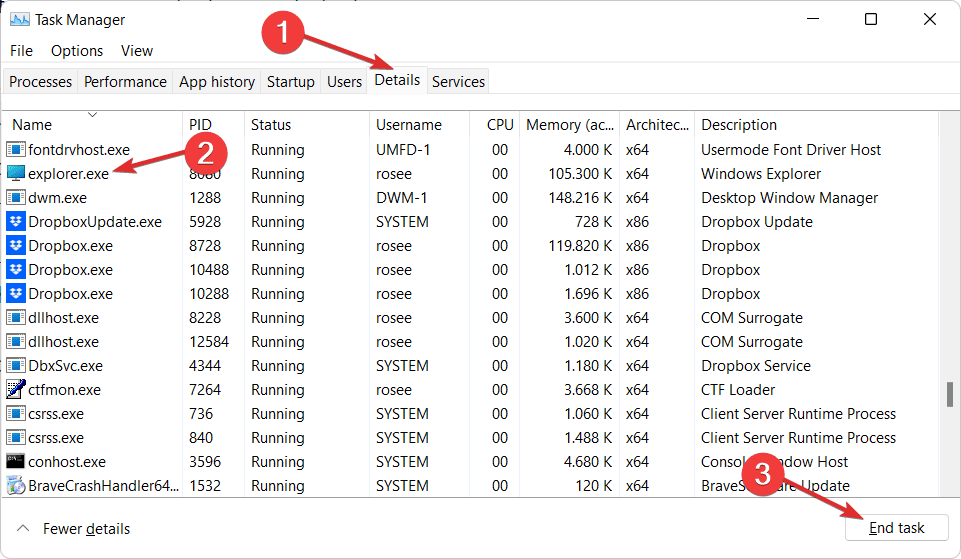
- Después de eso, abre cualquier carpeta; esto iniciará automáticamente su proceso de exploración nuevamente.
- Esto reiniciará Explorer.exe en su PC y ahora debería poder usar el atajo de teclado Win + X.
3. Ejecute el escaneo SFC
Otra razón para enfrentar que Win + X no funciona en Windows 11 pueden ser los archivos corruptos. Los problemas debidos a archivos dañados se pueden solucionar ejecutando el análisis SFC. Para ejecutar el escaneo SFC, siga los pasos que se detallan a continuación:
- Presiona la tecla de Windows en tu teclado para abrir el Menú Inicio.
- En el menú Inicio , busque CMD. Haga clic derecho en Símbolo del sistema y luego haga clic en Ejecutar como administrador.

- Ahora en el símbolo del sistema , escriba y ejecute el comando sfc /scannow

- Esto comenzará a escanear su PC en busca de problemas debido a archivos corruptos.
- Espere a que finalice el proceso y luego reinicie su PC.
- Después de reiniciar su PC, intente presionar la combinación de teclas Win + X y debería funcionar bien ahora.
4. Actualizar controladores de teclado
Los controladores de teclado obsoletos también pueden ser la razón por la que Win + X no funciona en Windows 11. Por lo tanto, debe intentar actualizar los controladores de teclado y luego verificar si soluciona el problema o no. Para actualizar los controladores del teclado, siga los pasos que se indican a continuación:
- Haga clic con el botón derecho en el menú Inicio y haga clic en Administrador de dispositivos .
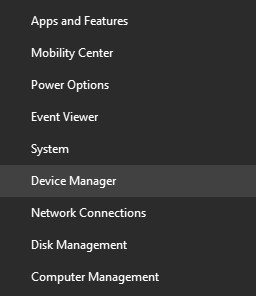
- En el Administrador de dispositivos , expanda la pestaña Teclados haciendo doble clic en ella.
- Aquí, selecciona tu teclado. Haga clic derecho sobre él y luego haga clic en Actualizar controlador.
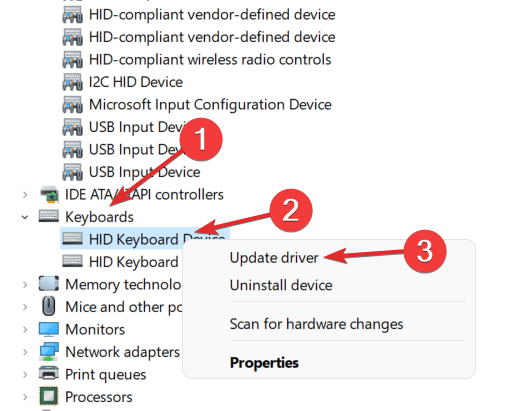
- A continuación, haga clic en Buscar controladores automáticamente y siga las instrucciones en pantalla para actualizar los controladores.
Si la actualización de los controladores no funcionó para usted, puede reinstalarlos. Para hacerlo, haga clic derecho en su teclado en el Administrador de dispositivos y haga clic en Desinstalar dispositivo. Ahora, reinicie su PC para reinstalar el controlador y esto debería solucionar el problema.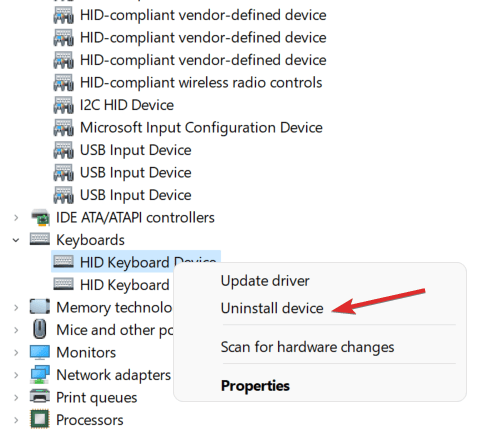
Conclusión
Si tiene algún problema con el método abreviado de teclado Win + X y desea solucionarlo, este artículo será su guía. Este artículo ha discutido algunos métodos de solución de problemas que funcionan para arreglar Win + X que no funciona en Windows 11.


0 Comentarios